 悩むせどらー
悩むせどらーAmazonのFBAを使って納品したいんだけど始めてだから納品方法がよくわかりません。手順を解説してもらえませんか?
そんな悩みにお答えします。
本記事を読んでわかること
- Amazon FBAの具体的な納品方法と手順
- Amazon FBAでの注意点
こんにちは!フリーランスせどらー6年目のミナミです。
僕はAmazonせどりで毎月30~50万円程稼ぎ、法人としてせどりをメインに経営しております。


こちらは先月の売上/収益です。
このように実際に現役で稼いでおり、本記事に信頼性をもっていただけるかと思います。
今回は下記内容ついて順に説明をしていきます。
項目が多いので目次から知りたい項目にジャンプして頂いてOKです!
Amazon FBAに納品する商品を登録
まずはAmazonFBAに納品する商品登録から始めましょう。
すでに商品登録が終わっている方は、次の見出しに飛んでもらって大丈夫です!


今回はコチラの掃除機をFBA納品していきます。
FBAに納品する商品を検索
Amazonでは似たような商品がズラッと並んでいる場合があり、間違えて商品登録してFBA納品をしてしまうと後々大変なことになります。(気づかずにお客さんのもとに届くとクレーム対象に・・・)


間違えて商品登録をしないように、JANコード(バーコードの下についている数字)をAmazonの検索窓に入力して検索することで、正確な商品が表示されます。


商品ページにアクセスして購入ボタン下にある「マーケットプレイスに出品する」をクリック


FBA納品する商品の情報入力
商品登録ページに飛びますので「販売価格」「コンデイション」「Amazonから出荷」を選択します。SKUは自分が管理しやすい文字列で構いません。僕はASINをSKUにしています。
また、販売価格はカート価格より高くしときましょう。理由はAmazonにFBA納品をして反映されるまでに時間がかかるため、販売価格の相場が変動するからです。
反映されたときに一人だけ格安で販売になってて、もっと利益が取れたのに・・・なんてことにならないようにしましょう。
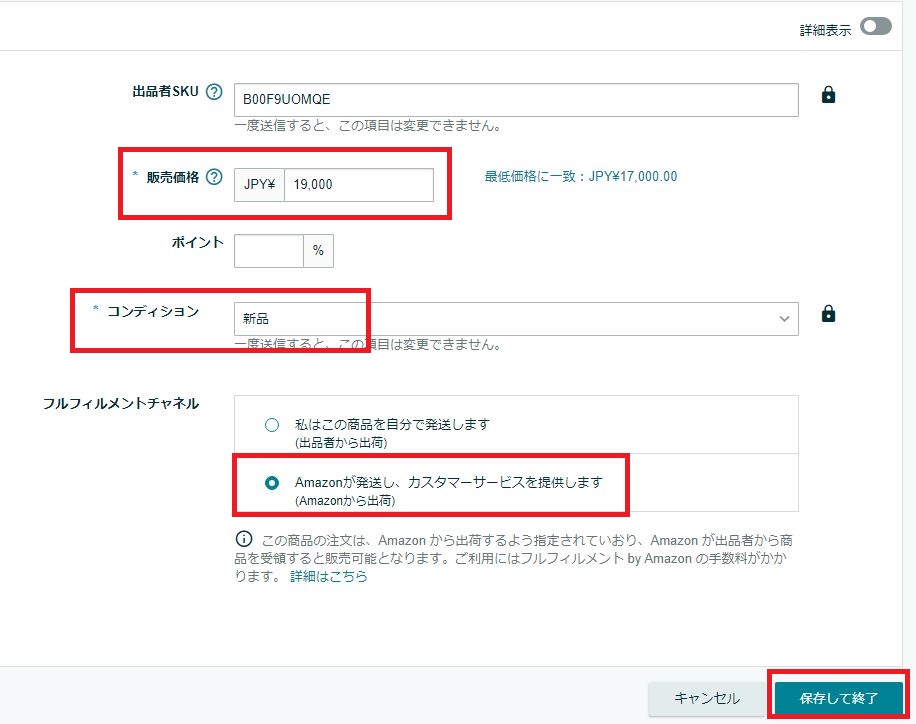
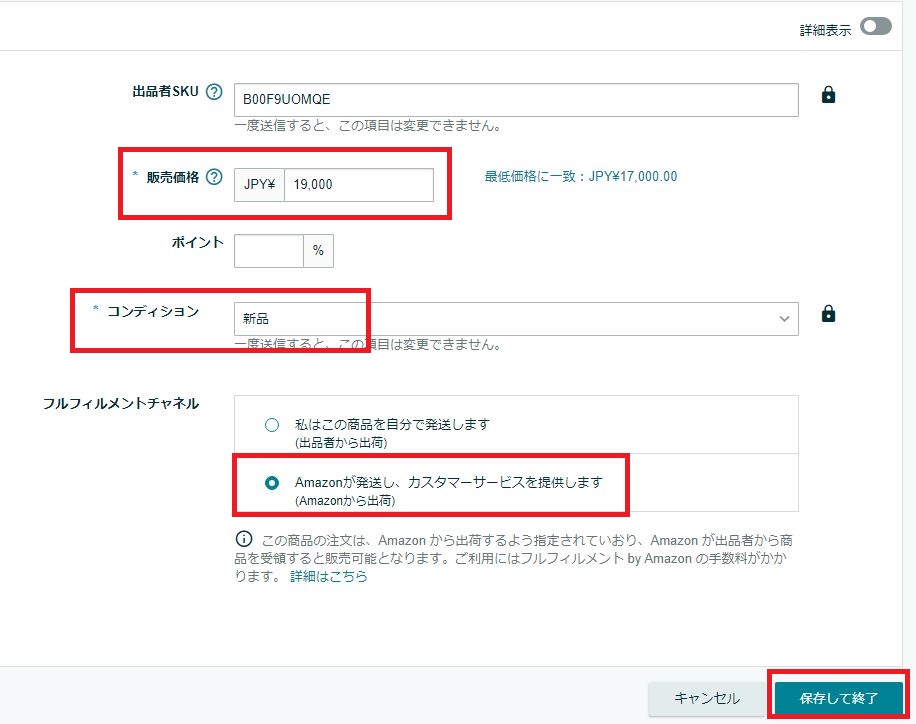
また、コンデイションを記載するには右上の「詳細表示」をONにするとコンデイションの項目が表示されるので、コンデイションの入力をして「保存して終了」をクリックします。


中古品の場合は写真登録もしましょう
中古品を販売する場合は自分が出品している枠に商品の写真も付けられますので、コンデイション説明と共に必ず写真登録をしときましょう。
撮影の手間はかかりますが、同じコンディション・値段だとして写真がある、ないでどちらを購入するかは明白ですよね。さらに購入者が写真を見たことでイメージしやすく、結果的に返品率も下げられます。


以上で、商品登録まで完了です。
Amazon FBAの納品方法と手順
次はAmazonFBAに納品する方法と手順を解説していきます。
バーコードのタイプは「Amazonの商品ラベル」のままで大丈夫です。保存して次に進むをクリック


「危険物状を追加」をクリックして、情報入力をしていきます。


今回、FBAに納品する掃除機は電池を含んでいるため、電池情報の入力が必要です。
電池情報の入力が終わったら送信すると、ポップアップ画面が閉じるので「保存して次に進む」をクリック


「保存して次に進む」をクリック


FBA納品プラン作成の手順:①新規納品プランを作成
ここからはAmazonFBAの納品プランを作成していきます。
今回は新しく作っていくので「新規の納品プランを作成」を選択、ダンボールに他の商品も入れるので「個別の商品」を選択して「続ける」をクリック


FBA納品プラン作成の手順:②納品プラン名を変更
自分でFBA納品プランを分けて作成していたり、納品をしてくれる外注さんがいる場合、FBA納品プランが複数作成されることがあると思います。FBA納品プランを把握するためにも名前を変更することをオススメします。




FBA納品プラン作成の手順:③納品数を選択
納品数を入力します。今回はレイコップの掃除機は1個なので1を入力


FBA納品プラン作成の手順:④FBA納品の商品を追加
FBA納品プランに商品を追加していきましょう。
右上の「商品を追加」ボタンから商品検索して追加することもできるのですが、なぜかすでに商品登録されているにも関わらず商品の検索結果が表示されないことがあります。
その場合には、メニュー「在庫」→「在庫管理」から追加する商品を選択して右の「詳細の編集」→「在庫商品を納品/補充する」をクリックします。


すると、納品プランページに移動しますので「既存の納品プランに追加」→「追加したい納品プラン」を選択して「納品プランに追加して続ける」をクリック


無事に現在作っている納品プランに追加されました。数量を入力して「続ける」をクリック


FBA納品プラン作成の手順:⑤袋詰め
袋入が必要な場合は表示がされますので、指示通りに行いましょう。
今回は電池が商品に入っていて液漏れの可能性があるとのことで、袋詰めの表示がされています。ですが、商品の電池はリチウムイオンですし、しっかりと外箱の中に入っていますのでストレッチフィルムで巻くぐらいで大丈夫です。


袋詰め作業の見本がYouTubeのAmazon公式チャンネルにありますので、必要に応じてご確認いただければと思います。
FBA納品プラン作成の手順:⑥ラベルの貼り付け
ラベルの貼り付けには「自分でラベルを貼る」「Amazonに依頼する」の2パターンあります。
Amazonに依頼する場合は「出品者が行う」→「Amazonに依頼」に変更すれば、倉庫に商品が届き次第、Amazonがラベル貼りを代行してくれます。
Amazonのラベル貼り付けサービスにかかる手数料は小型・普通サイズで1枚20円、大型サイズで1枚51円です。
ただし、全ての商品にラベル貼り付けサービスが使えるわけではないので、注意が必要です。
今回は、「出品者が行う」を選択しています。
下にあるプルダウンからラベルサイズが選べますので、印刷するラベルのサイズを選択して「ラベルを印刷」をクリック


PDFファイルがダウンロードされますので、PDFを開いてプリンターでラベルシールに印刷をしましょう。


ラベルシールに関してはAmazonで「FBA ラベル 24面」と検索をかけるとこのように商品がでてきますよ。


商品にラベルを貼り付け
商品ラベルを貼り付けるときは、基本は商品に記載されているJANコードの上にラベルを貼り付けていきます。


また、商品によっては箱にJANコードが複数書かれていたりします。(サイドに2箇所記載があったり)
その場合にはJANコードの1つに印刷したラベルを貼り付けて、もう1つのJANコードは空白のラベルを貼り付けます。


本せどりで多いセット販売の場合は、まとめた上でラベルを貼り付けます。
こちらもパターンごとにYouTubeのAmazon公式チャンネルで説明をしておりますので、ご確認ください。
また、中古品で外箱がなくJANコードがない場合は、プチプチで包んだ上にラベルを貼り付ければ大丈夫です。
FBA納品プラン作成の手順:⑦納品倉庫の確定
商品ラベルの貼り付けが完了したら、次は納品倉庫の確定となります。
FBA納品倉庫は昔は自分で選ぶことができたのですが、現在はAmazonが倉庫を決めます。関東や関西の倉庫が選ばれることが多いですが、こればかりは運です・・・
一応、半日後に納品プランを作り直すことによって前回と違う倉庫が選ばれることがありますが、正直なところ数千円の差額のために、納品を遅らすのは意味がないと僕は思っています。その間に相場が下落したら本末転倒です。
「承認して次へ」ボタンを押すと納品プランも確定されるので、修正がある場合はボタンを押す前に修正をしましょう。


FBA納品倉庫の確定画面が表示されます。「納品作業を続ける」をクリック
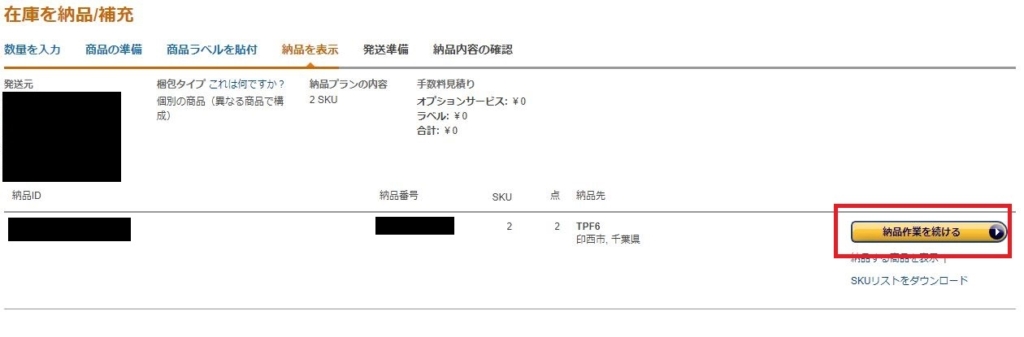
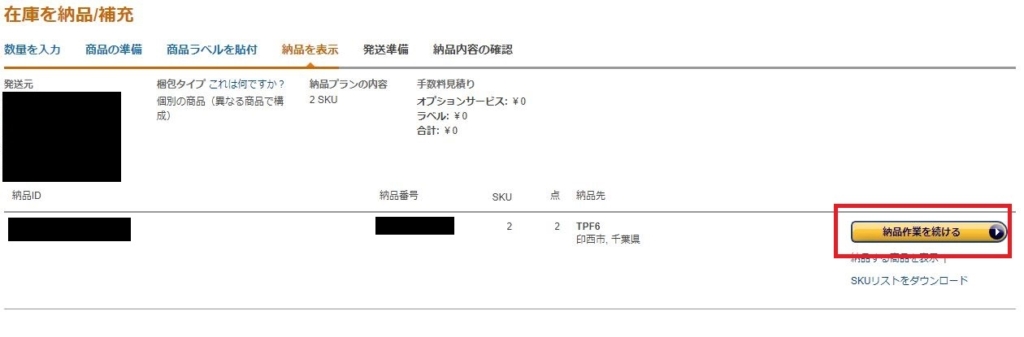
FBA納品プラン作成の手順:⑦箱詰め
次の画面では箱詰めしたサイズや重量などの詳細情報を入力するため、先に箱詰め作業をしましょう。
納品できるダンボールサイズには基本、以下の決まりがあります。
ダンボールを買いに行かないと!と思われた方は焦らなくても大丈夫です。
スーパーやホームセンターでもらえる、1回使われたダンボールでも納品はできます。(ボロボロすぎるのはNGです)
ただし、野菜など入っていたダンボールは中が土で汚れてたりするので拭き取ってキレイにしましょう。


写真でスーパーでもらえたダンボールを貼っていますが、現在は楽天でダンボールに新品をまとめ買いしています。
ダンボールの費用は発生しますが、毎回いただきに行くのは面倒ですし1回納品をすればすぐに費用を回収できます。
最初のうちはダンボールをいただいて、納品回数が増えるようになったら購入したほうが良いですよ。
ちなみに、ダンボールに入らない大型サイズの商品は


こんな感じでストレッチフィルムに巻いてあげれば、配送業者がストレッチフィルムの上に配送ラベルを貼るので、外箱に傷がつくことはありません。


納品後にAmazonのスタッフの方がストレッチフィルムを剥がしてくれますよ。
FBA納品のダンボールサイズ・重量など配送要件をくわしくまとめた記事がありますので、ぜひこちらもご確認ください。


FBA納品プラン作成の手順:⑦発送準備
箱詰めが終わったらどこの配送業者を利用するのか選択します。
今回はヤマト運輸のヤマト便を利用します。


Amazon FBAを利用する方でまだ、ヤマトのFBAパートナーキャリアを利用されていない方はこちらを優先して使いましょう。2021年10月15日まで1.5万円分の配送費が無料となります!
ヤマトのFBAパートナーキャリアの納品手順は記事をまとめておりますので、ぜひご確認ください。


輸送箱数を選択します。今回は「輸送箱数【1個】」を選択しました。
発送するダンボールの重量と3辺の寸法を入力していきます。入力後に「確認する」をクリック


次にダンボールに貼る、Amazon FBA輸送箱IDラベルを印刷します。「配送ラベルを印刷」をクリック
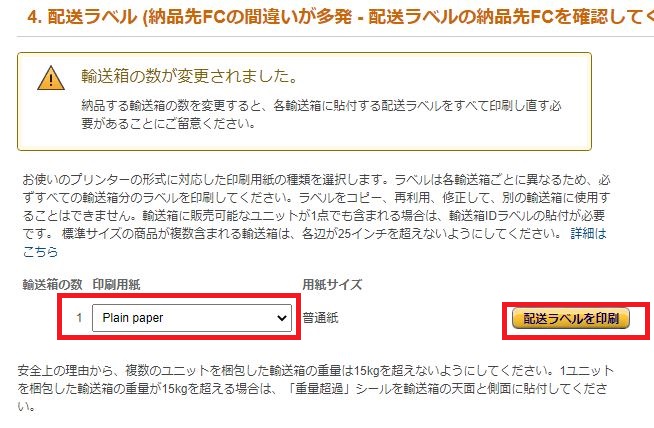
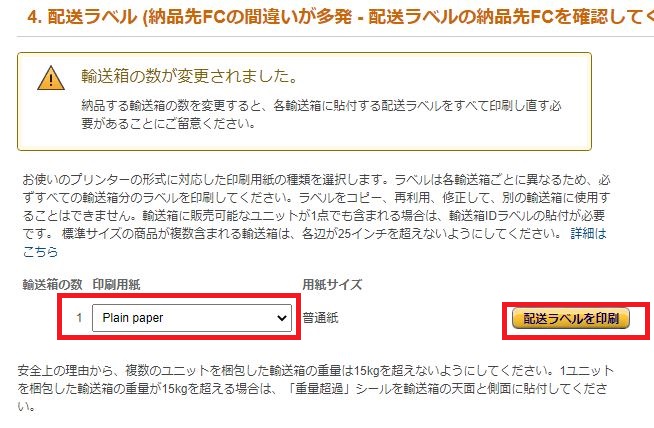
PDFがダウンロードされるので、PDFを開いてプリンターで印刷用紙に印刷をしましょう。


ダンボールにAmazon FBA輸送箱IDラベルを貼り付けましょう。剥がれたり、雨で濡れても大丈夫なようにOPPテープをIDラベルの上から貼っています。


次は配送業者の配送ラベルをダンボールに貼り付けます。僕はダンボールの数が多いときは配送ラベルを貼らずに集荷にきたヤマトの配達員兄さんに渡してますね。
ヤマト便の配送ラベルは営業所でもらうか、集荷の依頼をしたときに一緒にラベルを持ってきてもらいましょう。
集荷のときに「ヤマト便」で発送するということを数回伝えましょう。伝達ミスで宅急便と間違えてられることもありますので・・・


「クリックすると納品が完了します」ボタンをクリックすると納品プラン作成の完了です。


最後に追跡番号を入力してAmazon FBA納品作業は全て完了です!
あとは配送業者に集荷を依頼するか、営業所にダンボールを持っていって配達をしてもらいましょう。
納品場所によりますが、商品反映まで3~5日ぐらいかかると思ったほうが良いでしょう。
クリスマスシーズンは物量が増えて、配送業者もFBA倉庫も混雑します。反映まで1週間近くかかる場合がありますので、ギリギリまで攻めずに早めの納品を心がけましょう。
まとめ:Amazon FBA納品作業はすぐに覚えられます



一見難しそうに思ったけど、
経験したら次回からもっとスムーズに配送できそう



FBAは納品さえしてしまえば、
あとはAmazonが発送も梱包もやってくれるから楽ですよ
Amazon FBAの納品方法と手順を解説させていただきました。写真の載せながらの説明となりましたので、長くなりましたが1回体験してしまえばもっと効率よく納品作業ができると思います。
FBAが難しそうだなと思って、敬遠していた方も絶対に利用すべき理由を別記事にまとめてますので、こちらもご確認ください。


また、AmazonFBAの納品作業は体系化しやすいので、外注さんを募集して作業をしてもらうのがベストです。
ある程度売上が上がってくると納品作業だけで時間を使ってしまい、リサーチも仕入れの時間も減ってしまい頭打ちになってしまします。早めの外注化を目指しましょう。
最後までご覧頂きありがとうございました。今日もせどり&投資を頑張っていきましょう!


コメント